网络卡,小编教你网络卡怎么办
- 分类:Win7 教程 回答于: 2018年09月15日 14:10:00
小编之所以知道解决网络出现卡顿这个问题的解决方法,是因为前段时间小编在遇到这个情况的时候也不知道该怎么办,不过还好小编的一个朋友给我说了解决这个问题的办法。
小伙伴你们平时在打游戏、网购、看新闻、看视频……的时候应该都遇到过网速卡的这种情况吧!那么遇到网络卡时该怎么处理呢?不知道的话不着急小编现在就来给你们说说出现网络卡这个问题的解决方法。
1、有线网络是直插或者通过网络设备插上去的,在开始→运行→输入:ncpa.cpl 打开网络连接。
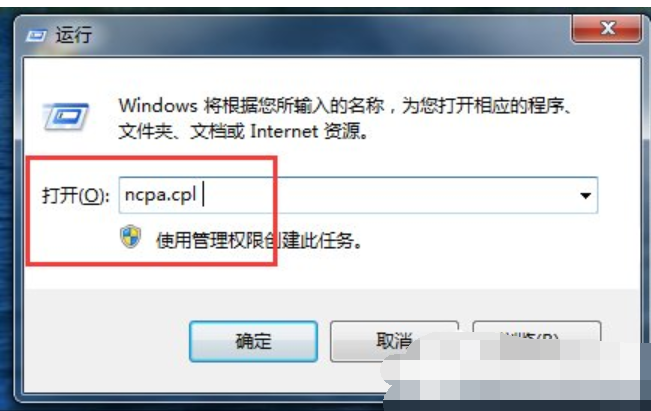
网络卡图-1
2、右键查看本地连接属性。
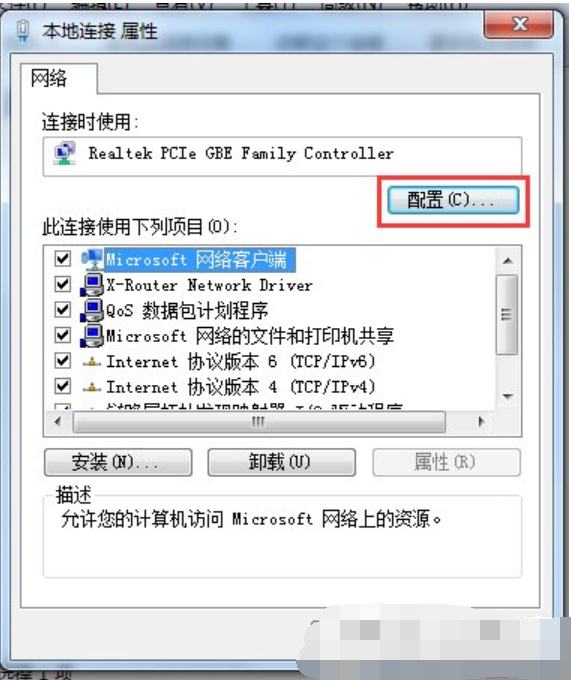
宽带图-2
3、把网卡属性(设备不同,菜单各异)?Speed&Duplex ?Auto Negotiation 设置一下。首先先设置成自动看看 。
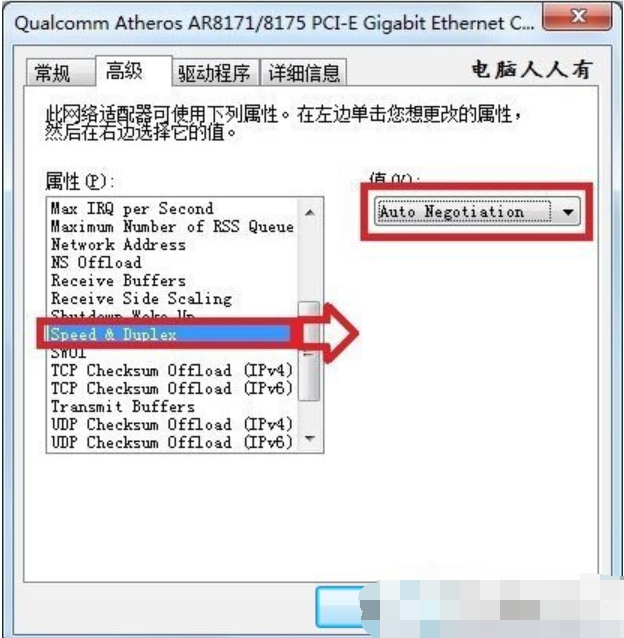
如何解决网络卡图-3
4、也可以尝试设置成10M网络加大网络容错率。Speed&Duplex?点击右边的下拉菜单箭头▼并选择?10Mbps Half Duplex ?确定。
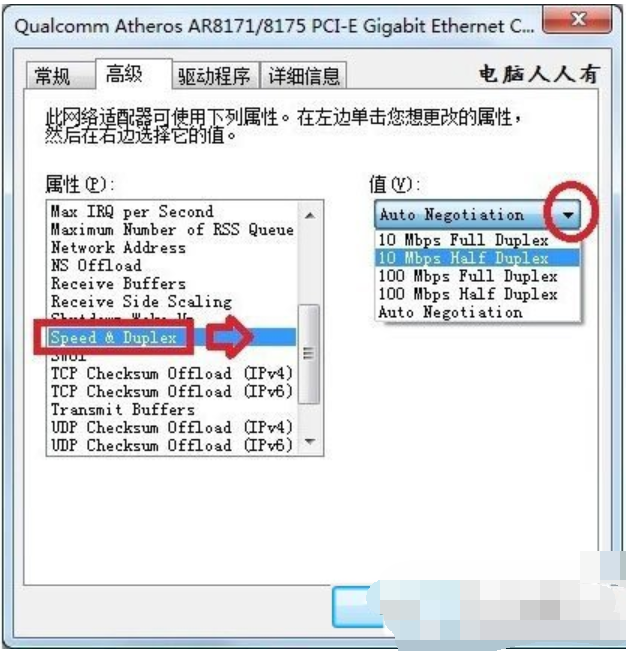
宽带图-4
5、云服务器,首选点击网络!【点击进入】XMISP网络,域名注册,云服务器,虚拟主机。为您的互联网提供优质服务:400-884-1138.查看。
6、在电源管理里面关闭掉节电模式调试。
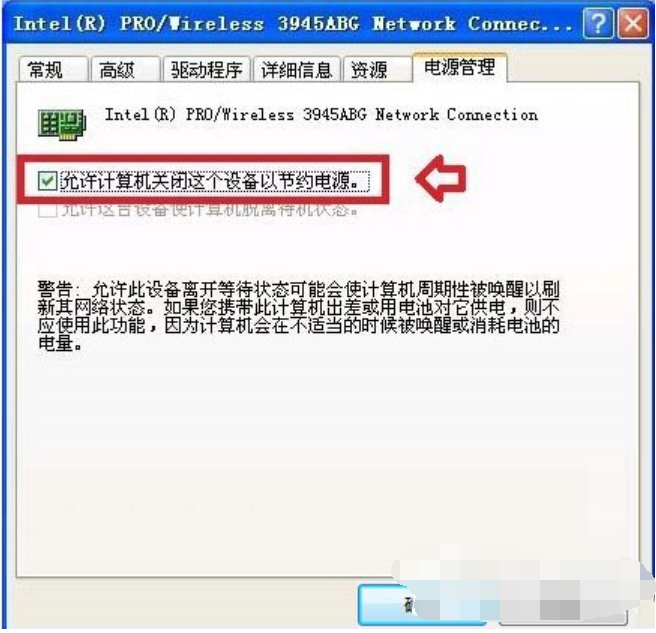
宽带图-5
二、如果是路由器问题:
1、先查看端口是否插错,重新设置路由器甚至复位一次路由器的设置后重新来一次。
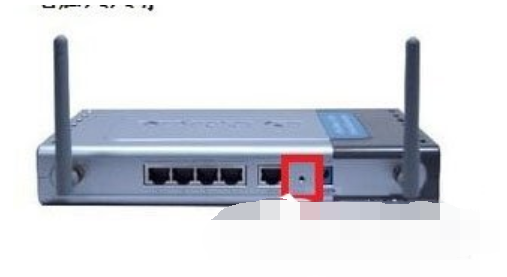
如何解决网络卡图-6
2、重置过程不能断电,等待内部成功。
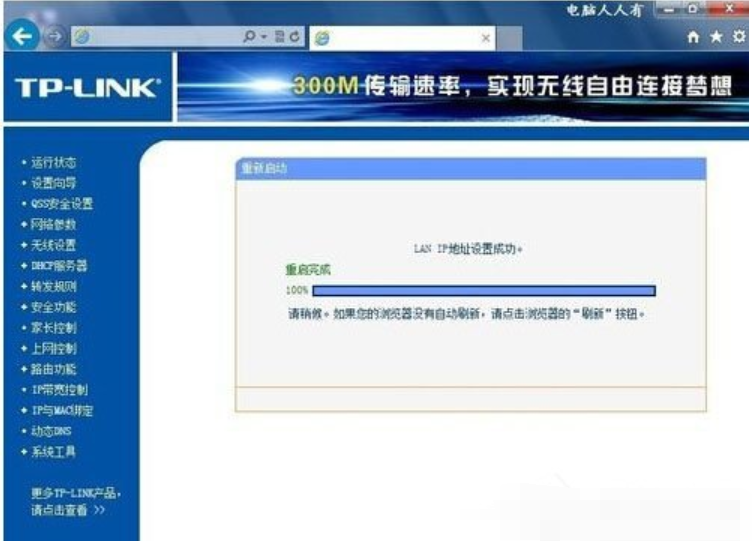
网络卡图-7

宽带图-8
 有用
26
有用
26


 小白系统
小白系统


 1000
1000 1000
1000 1000
1000 1000
1000 1000
1000 1000
1000 1000
1000 1000
1000 1000
1000 1000
1000猜您喜欢
- u盘怎么装系统win7步骤教程2022/09/12
- 系统之家正版Ghost win7系统旗舰版64..2017/05/16
- 任务管理器,小编教你任务管理器的打开..2018/10/09
- 小编教你怎么开启win7的aero peek..2017/10/14
- 惠普笔记本如何重装系统win7..2023/03/19
- 黑云一键重装系统win72022/09/09
相关推荐
- win7怎么自动锁屏需要秘密呢..2023/01/23
- 网络电缆没有插好,小编教你网络电缆没..2018/07/12
- 原版windows7系统旗舰版64位正版官网..2017/06/16
- 演示电脑如何一键还原2019/04/09
- 电脑重装系统的图文教程2021/09/09
- windows7需要激活怎么办2022/12/15

















